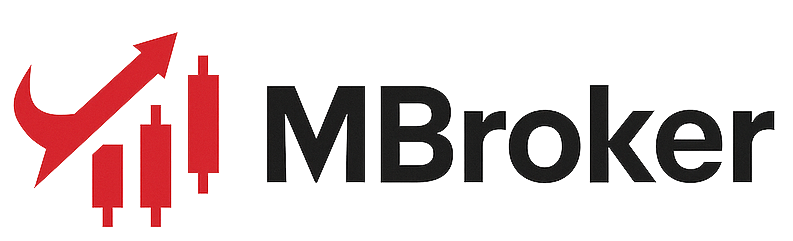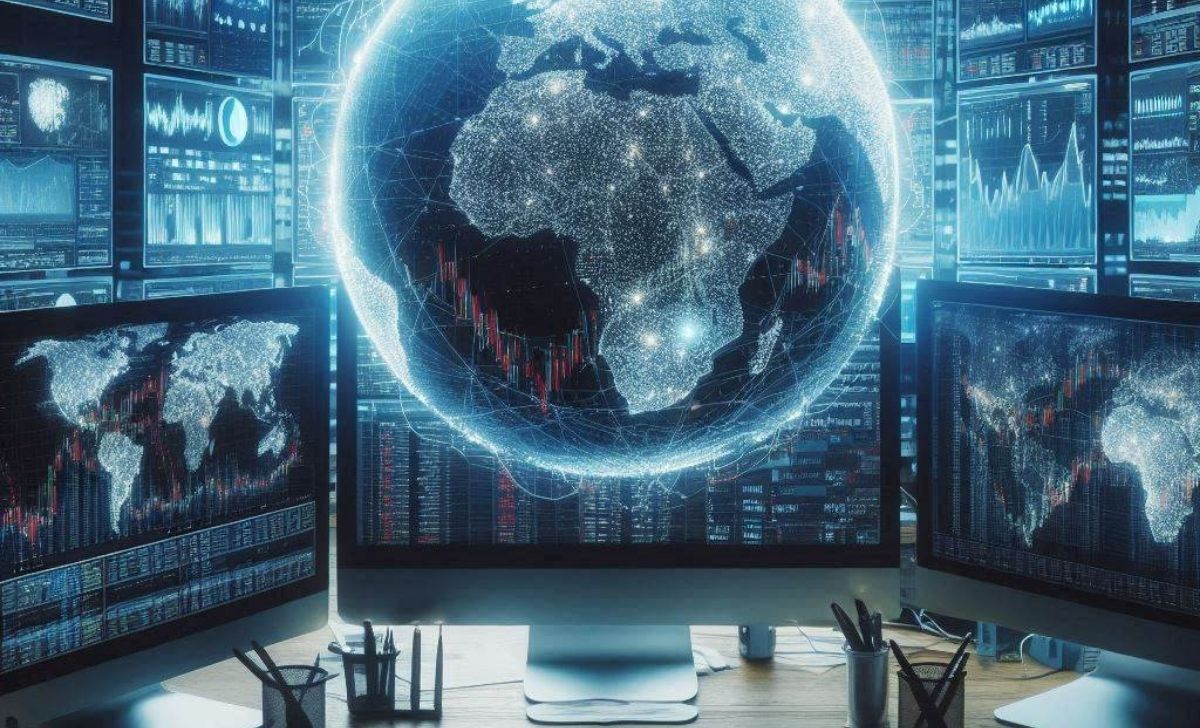Hướng dẫn sử dụng XM MT4 chi tiết cho người mới bắt đầu là tài liệu không thể thiếu nếu bạn đang muốn làm quen với nền tảng giao dịch phổ biến nhất hiện nay. MetaTrader 4 (MT4) tại XM cung cấp đầy đủ công cụ kỹ thuật, giao diện thân thiện và khả năng tùy chỉnh cao, rất phù hợp cho trader mới làm quen thị trường.
Bạn mới bắt đầu với XM và chưa biết sử dụng nền tảng MT4? Bài viết sẽ giúp bạn từng bước hướng dẫn XM từ cách cài đặt, đăng nhập cho đến các thao tác cơ bản để bắt đầu giao dịch hiệu quả trên MetaTrader 4.
XM MT4 là gì và tại sao được nhiều trader sử dụng?

Trong thế giới giao dịch tài chính, nền tảng giao dịch đóng vai trò cực kỳ quan trọng quyết định đến trải nghiệm và hiệu quả của trader. Với XM, MetaTrader 4 (MT4) không chỉ là công cụ giao dịch chính mà còn là một trong những nền tảng phổ biến nhất trên toàn cầu, được tin dùng bởi cả người mới lẫn trader chuyên nghiệp.
MetaTrader 4 là gì và XM sử dụng MT4 như thế nào?
MetaTrader 4 (MT4) là nền tảng giao dịch điện tử nổi tiếng, được phát triển bởi MetaQuotes Software, chủ yếu phục vụ cho giao dịch Forex, CFD và hàng hóa. Tại XM, MT4 được tích hợp hoàn chỉnh, cho phép trader tiếp cận hơn 1.000 sản phẩm tài chính với mức khớp lệnh nhanh, độ trễ thấp và chi phí cạnh tranh. XM cung cấp phiên bản MT4 dành cho desktop (Windows, macOS), điện thoại (iOS, Android), và cả WebTrader – phù hợp với mọi nhu cầu sử dụng.
MT4 khác gì với MT5 và nền tảng WebTrader?
So với MT5, nền tảng MT4 có giao diện đơn giản, dễ sử dụng hơn, thích hợp với người mới và các chiến lược giao dịch ngắn hạn. Trong khi đó, MT5 hỗ trợ thêm các công cụ phân tích nâng cao, nhiều loại lệnh hơn và được tối ưu cho giao dịch cổ phiếu thực. Còn nền tảng WebTrader của XM cho phép truy cập MT4/M5 trực tiếp trên trình duyệt mà không cần cài đặt, tuy nhiên một số chức năng nâng cao (như EA hoặc robot giao dịch) có thể bị giới hạn.
MT4 có hỗ trợ EA, tín hiệu giao dịch và robot không?
Có. MT4 hỗ trợ hoàn toàn các Expert Advisors (EA) – tức robot giao dịch tự động – và cho phép người dùng lập trình chiến lược riêng bằng ngôn ngữ MQL4. Ngoài ra, trader cũng có thể sử dụng dịch vụ tín hiệu giao dịch, thêm chỉ báo tùy chỉnh và tích hợp hệ thống cảnh báo (alert) để tối ưu hóa quá trình giao dịch. Đây chính là lý do MT4 được đông đảo trader tại XM ưa chuộng: tính linh hoạt cao, hỗ trợ giao dịch tự động và cộng đồng người dùng rộng lớn.
Cách tải và cài đặt XM MT4 trên máy tính và điện thoại

Để bắt đầu giao dịch với XM, việc cài đặt nền tảng MetaTrader 4 (MT4) là bước đầu tiên và quan trọng nhất. Dù bạn sử dụng máy tính hay điện thoại, XM đều cung cấp các phiên bản phù hợp để bạn có thể dễ dàng theo dõi thị trường, đặt lệnh và quản lý tài khoản ở mọi lúc, mọi nơi.
Cách tải XM MT4 trên máy tính (Windows/macOS)
-
Truy cập website XM: Vào trang chủ của XM tại http://www.xm.com và đăng nhập vào Members Area nếu bạn đã có tài khoản, hoặc tạo tài khoản mới.
-
Tải về phần mềm MT4:
-
Tại menu “Nền tảng”, chọn “MT4 cho PC” (Windows) hoặc “MT4 cho Mac”.
-
Nhấn nút Tải về để bắt đầu tải tệp cài đặt.
-
-
Cài đặt phần mềm:
-
Mở file .exe (Windows) hoặc .dmg (macOS) sau khi tải về.
-
Làm theo hướng dẫn để cài đặt phần mềm. Quá trình thường mất khoảng 1–2 phút.
-
-
Đăng nhập vào tài khoản giao dịch XM:
-
Mở phần mềm MT4 sau khi cài đặt.
-
Chọn File > Login to Trade Account.
-
Nhập số tài khoản MT4, mật khẩu và server được cung cấp qua email từ XM.
-
Lưu ý: Nếu bạn chưa có tài khoản MT4 từ XM, cần tạo tài khoản trong mục “Mở tài khoản thực” và chọn nền tảng MT4 khi đăng ký.
Hướng dẫn cài đặt XM MT4 trên Android/iOS
-
Tải ứng dụng từ cửa hàng:
-
Truy cập App Store (iOS) hoặc CH Play (Android).
-
Tìm kiếm “MetaTrader 4” (do MetaQuotes phát hành).
-
Nhấn “Tải về” và cài đặt như các ứng dụng thông thường.
-
-
Đăng nhập tài khoản XM:
-
Mở ứng dụng MT4 sau khi cài đặt.
-
Chọn Cài đặt > Tài khoản mới > Đăng nhập vào tài khoản hiện tại.
-
Gõ từ khóa “XM” và chọn đúng server (ví dụ: XMGlobal-Real 6).
-
Nhập số tài khoản và mật khẩu của bạn.
-
Mẹo: Ứng dụng XM cho phép bạn quan sát biểu đồ, đặt lệnh và quản lý tài khoản một cách tiện lợi ngay trên điện thoại.
Cài đặt MT4 trên nhiều thiết bị, đăng nhập một tài khoản – phần cực kỳ quan trọng
Bạn hoàn toàn có thể cài MT4 trên nhiều thiết bị (máy tính, điện thoại, máy tính bảng…) và sử dụng chung một tài khoản giao dịch. Dưới đây là hướng dẫn chi tiết để đảm bảo đồng bộ và an toàn:
-
Đăng nhập cùng tài khoản trên các thiết bị khác nhau:
-
Sau khi cài MT4 trên các thiết bị, chỉ cần nhập số tài khoản, mật khẩu và chọn đúng server như trong email từ XM.
-
Hệ thống cho phép đăng nhập XM cùng lúc trên nhiều thiết bị mà không bị đăng xuất hay khóa tài khoản.
-
-
Quản lý đồng bộ lệnh giao dịch:
-
Lệnh đặt, cắt lỗ, chốt lời trên một thiết bị sẽ được cập nhật ngay lập tức trên các thiết bị khác.
-
Ví dụ: bạn đặt lệnh mua trên máy tính, vẫn có thể quan sát, điều chỉnh hoặc đóng lệnh đó trên điện thoại.
-
-
Bảo mật khi đăng nhập trên nhiều thiết bị:
-
Hãy bảo mật mật khẩu tài khoản giao dịch MT4, không chia sẻ với người khác.
-
Không nên đăng nhập tài khoản trên thiết bị công cộng hoặc lạ.
-
Có thể thay đổi mật khẩu đăng nhập hoặc sử dụng chức năng “Chỉ đọc” để cấp quyền theo dõi mà không được đặt lệnh.
-
Mẹo nâng cao:
-
Sử dụng cùng múi giờ (GMT+7) để đồng bộ biểu đồ và dữ liệu giữa các thiết bị.
-
Nếu bạn sử dụng EA hoặc robot giao dịch, chỉ nên cài và chạy EA trên một thiết bị duy nhất hoặc VPS, tránh xung đột tín hiệu.
Hướng dẫn đăng nhập và làm quen với giao diện MT4 XM

Nếu bạn vừa mở tài khoản tại XM, bước tiếp theo là đăng nhập vào nền tảng MT4 – công cụ giao dịch phổ biến nhất của sàn. Giao diện MT4 ban đầu có thể hơi rối mắt với người mới, nhưng chỉ cần vài thao tác làm quen, bạn sẽ thấy nó rất trực quan, dễ sử dụng và cực kỳ mạnh mẽ để theo dõi giá, đặt lệnh và quản lý tài khoản.
Cách đăng nhập tài khoản XM thực/demo vào MT4
Chuẩn bị thông tin đăng nhập:
-
Sau khi mở tài khoản tại XM, bạn sẽ nhận được email chứa:
-
Số tài khoản MT4 (Real hoặc Demo)
-
Mật khẩu
-
Server (ví dụ: XMGlobal-Real 6)
-
Mở phần mềm MT4:
-
Cài đặt MT4 theo hướng dẫn trước đó.
-
Mở phần mềm và chọn File > Login to Trade Account.
Nhập thông tin tài khoản:
-
Login: Nhập số tài khoản
-
Password: Nhập mật khẩu bạn đã tạo
-
Server: Chọn đúng server như trong email (có thể bấm “Add new broker” để tìm nếu chưa hiển thị)
Bạn có thể đăng nhập cùng lúc nhiều tài khoản (thực và demo) bằng cách chuyển đổi dễ dàng ở góc dưới MT4.
Giải thích các khu vực chính: Market Watch, Chart, Terminal
Sau khi đăng nhập thành công, MT4 sẽ hiện ra giao diện mặc định với 3 khu vực chính:
Market Watch (Bảng giá):
-
Vị trí: Bên trái màn hình
-
Hiển thị danh sách các cặp tiền tệ, vàng, chỉ số… đang được XM cung cấp.
-
Nhấn chuột phải > Show All để hiển thị đầy đủ sản phẩm giao dịch.
Chart (Biểu đồ):
-
Vị trí: Giữa màn hình
-
Đây là khu vực hiển thị biểu đồ giá theo thời gian thực, nơi bạn phân tích kỹ thuật, vẽ trendline, gắn chỉ báo…
-
Có thể mở nhiều biểu đồ cùng lúc cho các sản phẩm khác nhau.
Terminal (Bảng điều khiển):
-
Vị trí: Dưới cùng màn hình
-
Hiển thị các thông tin tài khoản (số dư, lệnh đang chạy, lịch sử giao dịch, tin tức, nhật ký…)
-
Đây là nơi bạn quản lý rủi ro và giám sát toàn bộ hoạt động tài khoản.
Mẹo nhỏ: Nhấn Ctrl+T để bật/tắt khu vực Terminal và Ctrl+M để bật/tắt Market Watch.
Tùy chỉnh giao diện, màu nền, nến Nhật, template cá nhân
Đây là phần nhiều trader bỏ qua nhưng lại rất quan trọng để làm cho MT4 trở nên thân thiện, dễ quan sát hơn. Dưới đây là hướng dẫn chi tiết:
Chuyển sang hiển thị nến Nhật (candlestick):
-
Trên biểu đồ, nhấn nút Candlestick (biểu tượng hình nến) hoặc bấm Alt + 2.
-
Đây là dạng hiển thị phổ biến và trực quan nhất để phân tích hành vi giá.
Tùy chỉnh màu nền và nến:
-
Nhấn chuột phải vào biểu đồ > Properties (Thuộc tính).
-
Ở tab “Colors”, bạn có thể thay đổi:
-
Background: màu nền (đen, trắng, xanh…)
-
Bull candle: nến tăng (thường là xanh/lime)
-
Bear candle: nến giảm (thường là đỏ)
-
Lưu lại giao diện thành template cá nhân:
-
Sau khi điều chỉnh biểu đồ vừa ý, bạn có thể lưu lại để sử dụng sau:
-
Nhấn chuột phải > Template > Save Template.
-
Đặt tên (ví dụ: MySetup) và lưu lại.
-
-
Lần sau, chỉ cần mở biểu đồ mới > Template > Chọn tên template để áp dụng ngay.
Cài đặt mặc định cho biểu đồ: Lưu template cá nhân dưới tên default.tpl sẽ giúp MT4 luôn mở biểu đồ với giao diện bạn mong muốn, không cần chỉnh lại mỗi lần.
Giao diện nền đen với nến xanh/đỏ thường dễ nhìn hơn khi giao dịch ban đêm. Bạn cũng nên tắt bớt các lưới ngang dọc (grid) để đỡ rối mắt: Nhấn chuột phải vào biểu đồ > Grid để bật/tắt.
Cách đặt lệnh giao dịch trên XM MT4
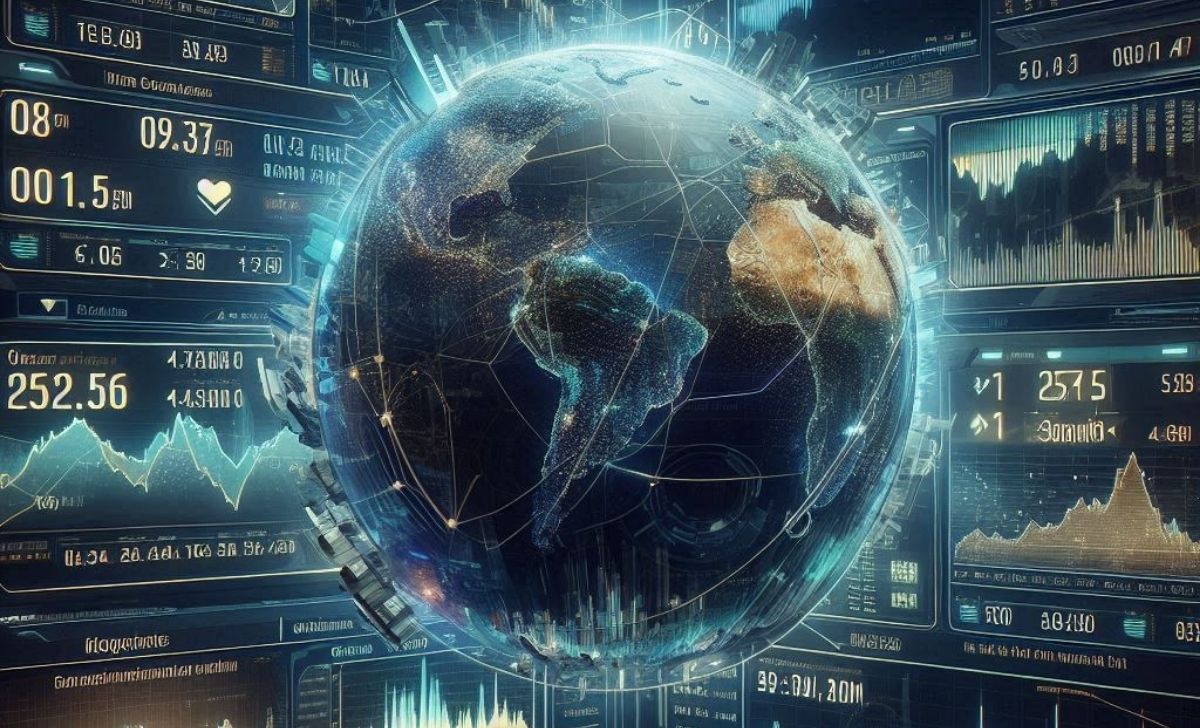
Sau khi đăng nhập thành công vào nền tảng MT4 của XM, bạn đã có thể bắt đầu giao dịch. Tuy nhiên, để giao dịch hiệu quả và tránh những sai sót cơ bản, bạn cần nắm rõ cách đặt lệnh, thiết lập các thông số quản lý rủi ro cũng như cách chỉnh sửa, đóng lệnh đúng thời điểm.
Cách đặt lệnh Buy, Sell, Pending Order
Mở cửa sổ đặt lệnh:
-
Cách 1: Nhấn F9 trên bàn phím.
-
Cách 2: Nhấn chuột phải vào biểu đồ sản phẩm muốn giao dịch > chọn Trading > New Order.
-
Cách 3: Bấm vào nút New Order trên thanh công cụ.
Chọn loại lệnh:
-
Buy (Mua): Khi bạn dự đoán giá sẽ tăng.
-
Sell (Bán): Khi bạn dự đoán giá sẽ giảm.
-
Pending Order (Lệnh chờ): Gồm các loại Buy Limit, Sell Limit, Buy Stop, Sell Stop nếu bạn muốn vào lệnh khi giá đạt một mức nhất định trong tương lai.
Xác nhận lệnh: Sau khi nhập các thông số xong, bấm Sell by Market hoặc Buy by Market để vào lệnh ngay, hoặc Place nếu là lệnh chờ.
Thiết lập khối lượng, stop-loss, take-profit
-
Volume (Khối lượng giao dịch): Đây là số lot bạn muốn giao dịch. Tùy vào loại tài khoản (Standard, Micro…), bạn có thể chọn khối lượng nhỏ từ 0.01 lot trở lên.
-
Stop Loss (SL): Mức giá cắt lỗ, giúp bạn tự động đóng lệnh khi thị trường đi ngược kỳ vọng.
-
Take Profit (TP): Mức giá chốt lời, giúp tự động đóng lệnh khi đạt được lợi nhuận mong muốn.
Hãy luôn cài SL và TP để kiểm soát rủi ro, đây là một nguyên tắc quan trọng trong giao dịch chuyên nghiệp.
Cách sửa lệnh, đóng lệnh một phần hoặc toàn bộ
Đây là phần rất quan trọng trong quá trình quản lý giao dịch, đặc biệt với các lệnh đang chạy (open orders):
Cách sửa lệnh (Modify Order):
-
Vào phần Terminal (Ctrl + T) > tab Trade.
-
Nhấn chuột phải vào lệnh đang chạy > chọn Modify or Delete Order.
-
Tại cửa sổ hiện ra, bạn có thể chỉnh sửa:
-
Stop Loss / Take Profit.
-
Đặt trailing stop (dừng lỗ động).
-
-
Nhấn Modify để xác nhận thay đổi.
Cách đóng lệnh toàn bộ (Close Full Position):
-
Trong Terminal, nhấn đúp vào lệnh đang chạy.
-
Cửa sổ đặt lệnh hiện lên, bạn bấm nút Close màu vàng để đóng lệnh.
Cách đóng lệnh một phần (Partial Close):
-
Trong cửa sổ lệnh, tại mục Volume, bạn chỉnh lại khối lượng nhỏ hơn khối lượng gốc của lệnh.
-
Ví dụ: Lệnh đang chạy 1.00 lot, bạn muốn đóng 0.50 lot thì nhập lại 0.50.
-
-
Bấm Close để đóng phần đó, phần còn lại của lệnh sẽ tiếp tục chạy.
-
Điều này rất hữu ích khi bạn muốn gồng lệnh phần còn lại sau khi đã chốt một phần lợi nhuận.
Lưu ý: Không phải tất cả loại tài khoản đều hỗ trợ partial close. Tài khoản Standard, Micro và Ultra Low của XM đều hỗ trợ tính năng này.
XM MT4 là công cụ mạnh mẽ nhưng rất dễ tiếp cận cho người mới nếu bạn được hướng dẫn đúng cách. Sau khi làm quen với các tính năng cơ bản, bạn hoàn toàn có thể tự tin phân tích biểu đồ, đặt lệnh và quản lý rủi ro. Đừng quên luyện tập trên tài khoản demo trước khi giao dịch thực để làm chủ nền tảng này một cách chắc chắn. Nếu cần hỗ trợ kỹ thuật trong quá trình sử dụng, bạn có thể liên hệ XM để được giải đáp nhanh chóng.

Lina Vexley là chuyên gia đào tạo giao dịch với thế mạnh giúp người mới nắm vững kiến thức forex từ cơ bản đến nâng cao. Cô đồng hành cùng hàng nghìn trader trong hành trình tiếp cận sàn XM và kỹ năng giao dịch chuyên nghiệp. Email: [email protected]

 English
English